La corrección de errores de Telnet no es un comando interno o externo en Windows o Mac
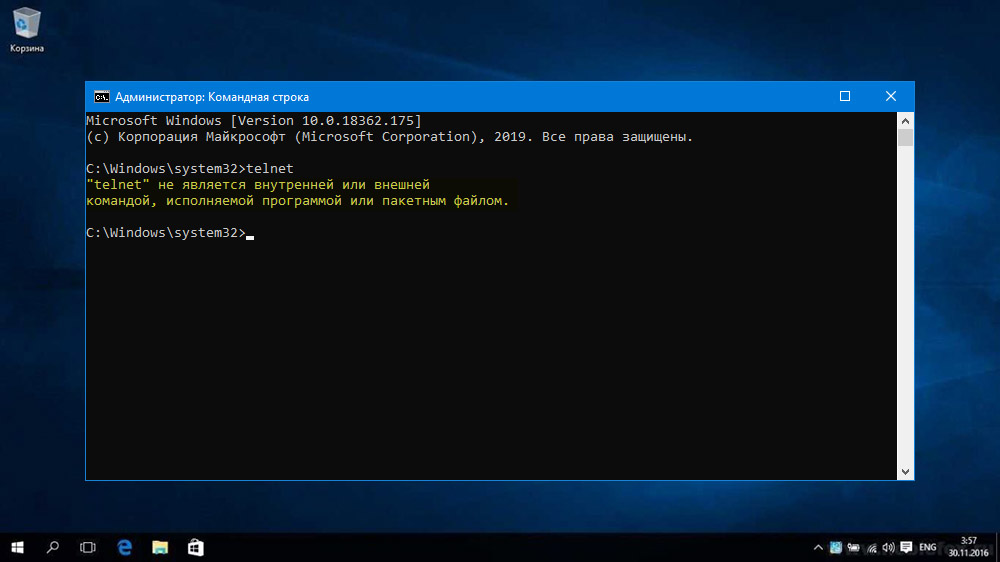
- 1960
- 586
- Gilberto García
Trabajando en una computadora, puede encontrar todo tipo de errores y fallas que interfieren con ciertas tareas. Entonces, cuando el cliente se inicia en la línea de comando, el sistema a menudo emite el mensaje "Telnet no es un comando interno o externo, un programa ejecutado o un archivo de paquete".
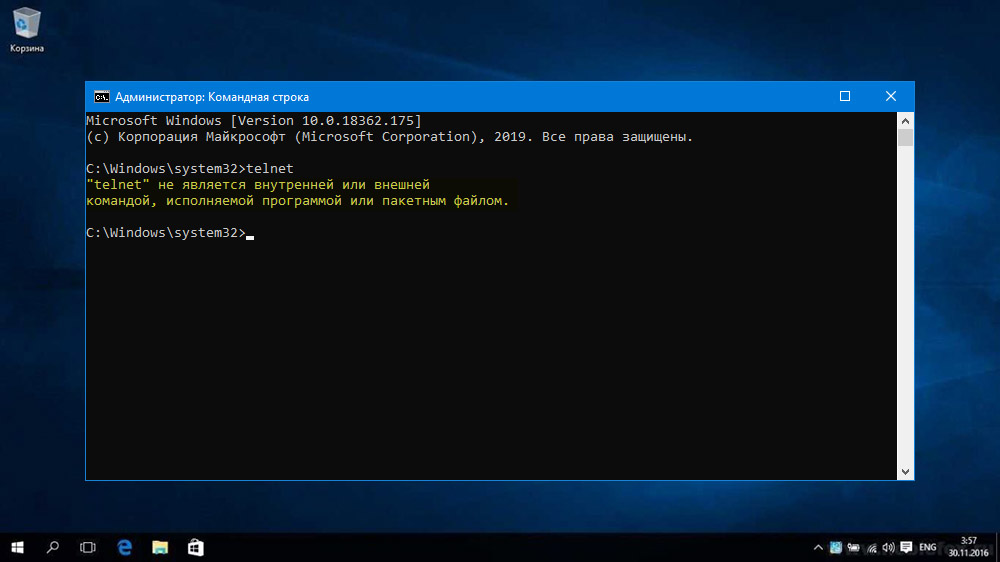
Telnet es un protocolo de red que admite la interfaz terminal y le permite trabajar de forma remota con equipos de red. Muy a menudo, el equipo se ejecuta para probar la conexión TCP a hosts externos en el puerto designado, de modo que la presencia y la activación de la funcionalidad en el sistema siempre son relevantes.
La instalación manual del cliente no es difícil, y puede hacer frente a la tarea de diferentes maneras que se considerará más.
Activación de Telnet en Windows
El error "Telnet no es un equipo interno o externo ..." que surge al ejecutar una solicitud en el terminal, sugiere que el cliente no está instalado en el sistema y sus capacidades, por supuesto, no será posible usar. Comenzando con Windows 7, el servicio se desconecta de forma predeterminada, mientras que es posible incluirlo en los sistemas de escritorio cuando se produce tal necesidad.
Puede habilitar Telnet Client utilizando las capacidades de los "Paneles de control":
- Pasamos a la ventana "Programas y componentes", para la cual abrimos la consola "Expandir" (Win+R o desde el menú "Inicio") e ingrese el comando AppWiz en la línea.CPL. O utilizamos una forma alternativa: lanzar un "panel de control" desde el menú contextual de inicio o desde el escritorio si hay un atajo en él y la elección de la sección correspondiente;
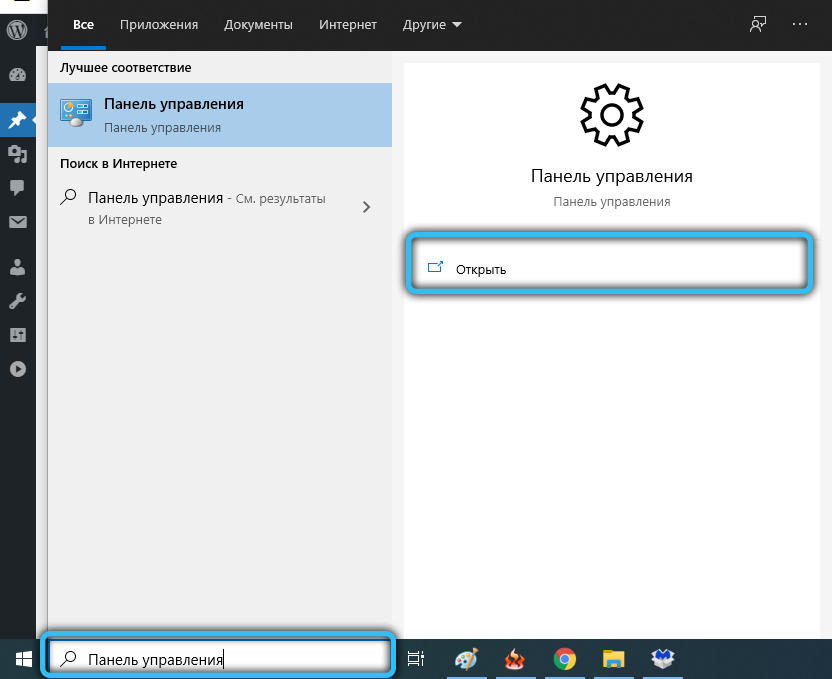
- En el menú de la izquierda, seleccione la "inclusión o desconexión de los" componentes "de Windows;
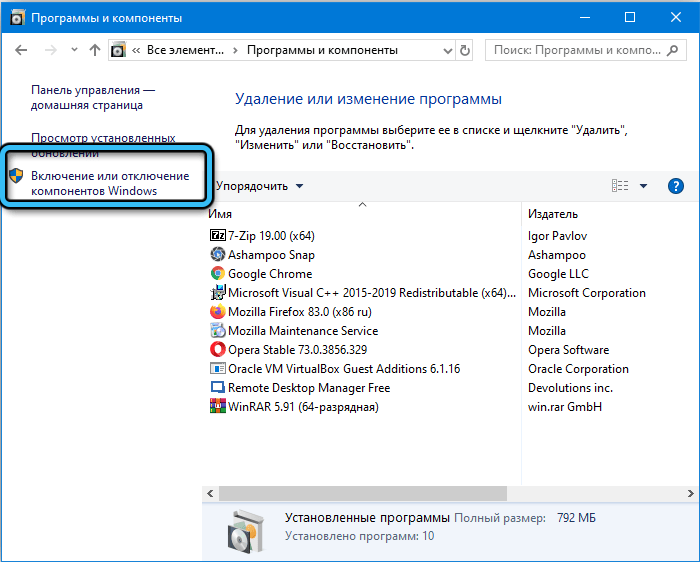
- Encontramos en el "cliente Telnet" en la lista que se abrió y lo marcamos con una bandera, luego haga clic en "Aceptar".
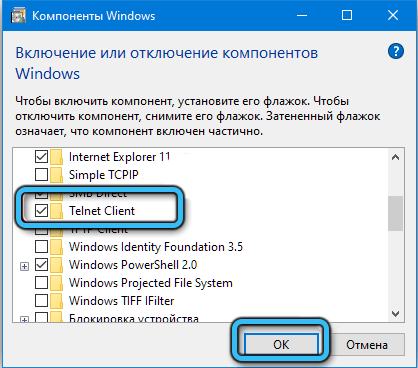
Después de estas acciones, intentamos realizar el comando en el terminal nuevamente y ver si el sistema tiene un error o el problema se resuelve.
Instalación a través de la línea de comando de Windows
Si las acciones anteriores no trajeron el resultado deseado y el lanzamiento del cliente se ve interrumpido por el error, se puede instalar mediante comandos en el terminal. Para habilitar la función, realizamos lo siguiente:
- Abra PowerShell o línea de comando en nombre del administrador. Por ejemplo, puede abrir el terminal desde el menú contextual "Inicio" o usar el comando CMD y el comando CMD, o utilizando la línea de búsqueda estándar, eligiendo la opción de lanzamiento en nombre del administrador;
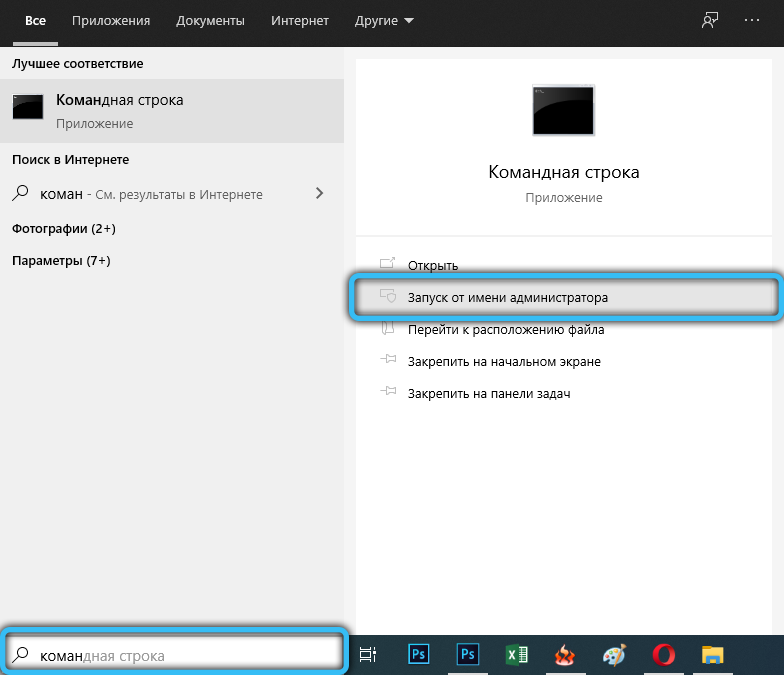
- Marcamos el dism/en línea/habilitación-freature/freeRename: TelnetClient y Haga clic en ENTER (si en lugar de "habilitar" para registrar "deshabilitar", la función se desactivará);
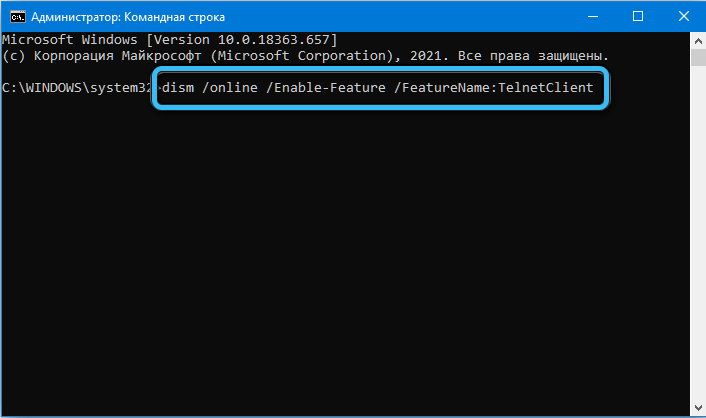
- Esperamos que el cliente incluya. Esto llevará algún tiempo, después de lo cual habrá un mensaje sobre la operación.
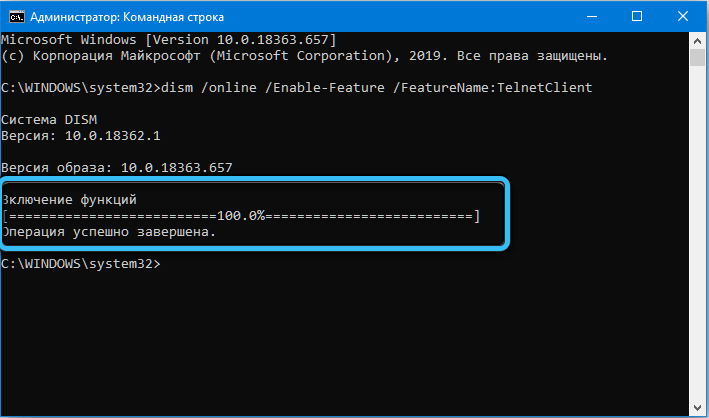
Instalación del protocolo en macOS
El protocolo de la red Telnet no está disponible en sistemas modernos, comenzando con MacOS High Sierra 10.13, entonces, si es necesario usarlo, deberá activar el servicio. Para instalar el cliente, puede usar el Administrador de paquetes HomeBrew para Mac (la utilidad de la línea de comandos le permite instalar paquetes y aplicaciones en la computadora, disponible de forma gratuita). Si no es así, realizamos las siguientes acciones para la instalación:
- Ejecute el terminal (/aplicaciones/utilidades/terminal);
- Ingrese el comando
Ruby -e "$ (curl -fssl
https: // raw.Githubusercontent.Com/homeBrew/install/Master/Install;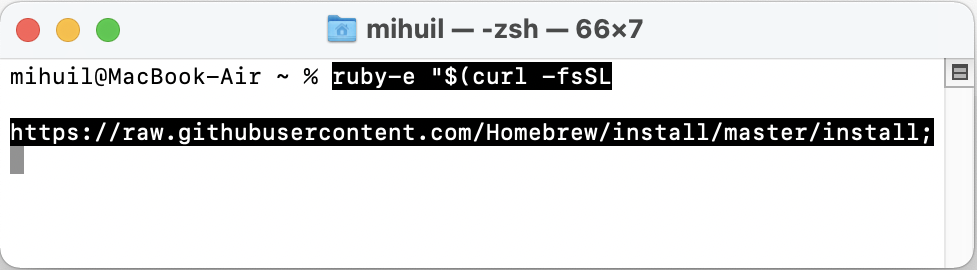
- Durante la instalación, el sistema solicitará una contraseña, la ingresará para confirmar la operación.
Cuando se instala la utilidad Homebrew, puede poner Telnet para esto:
- Abrimos el terminal;
- Establecemos el comando brew install telnet.
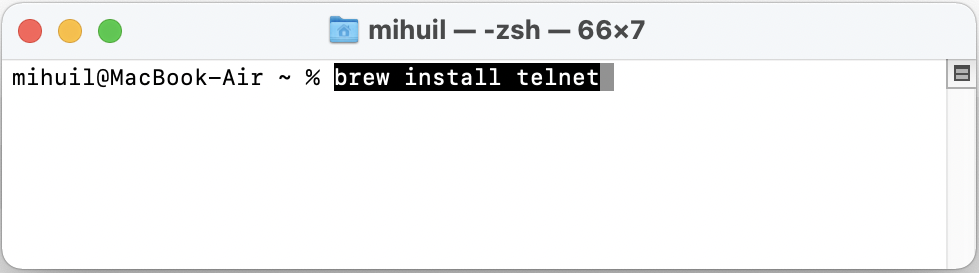
Al finalizar la instalación del cliente, verificamos su trabajo. El error "Telnet no es un comando interno o externo" debe desaparecer.
CONSEJO. En todas las versiones modernas de la Mac, está disponible un protocolo SSH más perfecto, que utiliza algoritmos de cifrado y proporciona una conexión estable y segura. Puede usar para conectarse a computadoras remotas y controlarlas a través de túneles.Alternativas
Telnet hasta el día de hoy es uno de los clientes más utilizados y los comandos exigidos para verificar las conexiones, mientras que su nivel de seguridad es bastante bajo, ya que la información se transmite en texto abierto sin ninguna protección. Esto significa que los atacantes pueden interceptar los datos en cualquier momento que usen Wireshark. Por lo tanto, una opción alternativa para realizar las mismas tareas es SSH, asegurando la seguridad del intercambio de datos. Para el trabajo, puede usar el siguiente software:
- Puta: un cliente para trabajar con SSH y Telnet, distribuido libremente y es una herramienta conveniente para la administración del servidor;
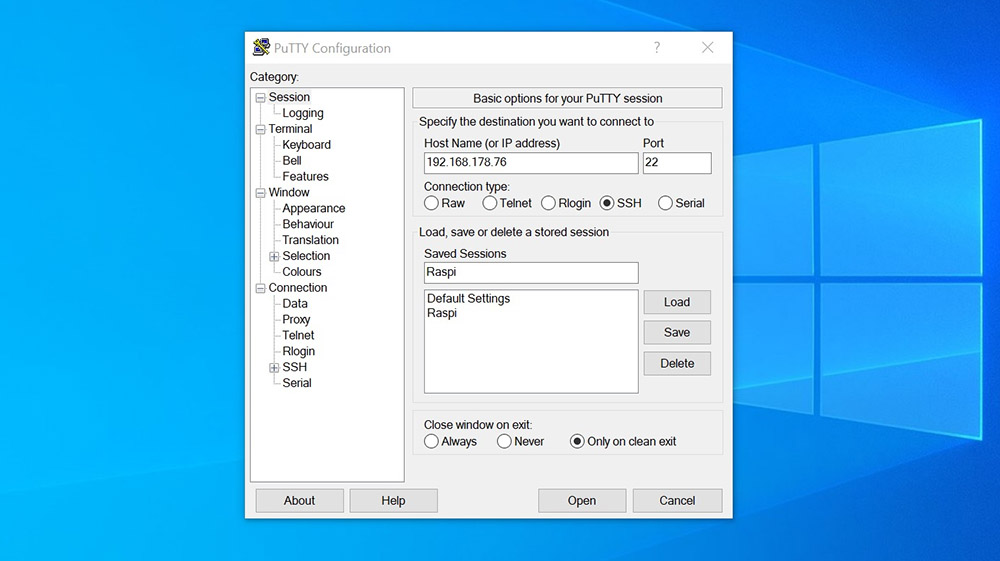
- Terterm - Servicio gratuito para trabajar con los protocolos de Telnet, SSH1, SSH2 a través de puertos COM reales o virtuales;
- ZOC es un emulador terminal potente y confiable para Windows y Poppy, caracterizado por la presencia de un intérprete del editor HEX REXX, HEX, el soporte de varias sesiones con pestañas y otras funcionalidades.
Si los métodos de activación de Telnet no son efectivos, utilizando un software alternativo, puede verificar la conexión y realizar otras tareas.

